Как узнать MAC-адрес в командной строке | IT блоги
Используем команду getmac
Запустите командную строку от имени администратора и выполните следующую команду:
getmac /v /fo list
В поле Физический адрес отображается MAC-адрес сетевого адаптера. В данном примере результат выглядит следующим образом.
Используем команду ipconfig /all
В окне командной строки выполните команду:
ipconfig /all
Команда ipconfig /all предназначена для просмотра подробной информации о сетевых подключениях и сетевых адаптерах, установленных в системе. В результате выполнения команды, отобразится список всех сетевых устройств вашего компьютера. В поле Физический адрес вы увидите MAC-адрес нужного сетевого адаптера.
Как узнать MAC-адрес с помощью Windows PowerShellОткройте консоль Windows PowerShell от имени администратора и выполните следующую команду:
Get-NetAdapter
В результате выполнения команды, будут отображены основные сведения о каждом из сетевых адаптеров.
Нажмите сочетание клавиш Win + R, в открывшемся окне Выполнить введите msinfo32 и нажмите клавишу Enter↵
В открывшемся окне Сведения о системе перейдите к пункту Компоненты ➱ Сеть ➱ Адаптер
В правой части окна будут отображены сведения обо всех сетевых адаптерах установленных на компьютере, включая их MAC-адреса.
Данный способ позволяет узнать MAC-адрес Ethernet или Wi-Fi адаптера в окне Сетевые подключения
Нажмите сочетание клавиш Win + R, в открывшемся окне Выполнить введите ncpa.cpl и нажмите клавишу Enter↵
В открывшемся окне Сетевые подключения
нажмите правой кнопкой мыши на подключении MAC-адрес которого нужно узнать, и в появившемся контекстном меню выберите Свойства В верхней части открывшегося окна свойств подключения, в поле Подключение через:, в котором указано название сетевого адаптера, нужно подвести указатель мыши и задержать его на некоторое время, появится всплывающая подсказка с MAC-адресом этого адаптера.
Рассмотренные в этой статье способы как узнать MAC-адрес, также применимы и к операционным системам Windows 7, 8 и Windows 8.1. Если вы знаете ещё какие-либо способы, пишите о них в комментариях.
Спасибо winnote
Смотрите также:
Как определить IP адрес по MAC адресу? | PingMeUp
Ранее я уже писал статью на тему как определить MAC-адрес по IP-адресу компьютера. Сегодня я покажу обратный трюк — как определить IP-адреса устройства, если вам известен только MAC адрес.
Итак, консольные команды в cmd для определения IP адреса устройства следующие:
for /L %a in (1,1,254) do @start /b ping 192.168.31.%a -n 2 > nul
— этой командой мы делаем опрос устройств в сети и наполняем таблицу ARP-кэша. В приведенном примере, команда пингует подсеть с адреса 192.168.31.1 по 192.168.31.254 с маской 255.255.255.0;
В приведенном примере, команда пингует подсеть с адреса 192.168.31.1 по 192.168.31.254 с маской 255.255.255.0;
Затем исполняем команду просмотра ARP-кэша, с поиском нужного нам MAC адреса:
arp -a | find /i " 00-00-48-19-92-43"
Получаем ответ, аппаратный адрес найден в подсети, и соответствует IP 192.168.31.12:
Данный способ работает в любой версии ОС Windows, и не требует привилегий администратора.
Так же публикую текст bat-файл, вдруг кому-нибудь понадобится в виде пакетного файла mac2ip.bat вот его листинг:
@echo off if "%1" == "" echo no MAC address & exit /b 1 for /L %%a in (1,1,254) do @start /b ping 192.168.31.%%a -n 2 > nul ping 127.0.0.1 -n 3 > nul arp -a | find /i "%1"
После запускаем команду: mac2ip 00-00-48-19-92-43
Данный скрипт и команда работают только если узел отвечает на icmp запросы (или ping), если узел будет не доступен то IP адрес определить не удастся.
Ну так же хочу сказать, что данный метод не является полноценным сканером, так как каждый раз вам требуется указывать подсеть для опроса, и да… Скрипт и команда будет работать только для сетей с маской 255.255.255.0.
На сегодня это всё! Если есть вопросы – задавайте в комментариях, подписывайтесь на обновления, делитесь статьей в социальных сетях.
Мой мир
Вконтакте
Одноклассники
Google+
Как узнать MAC-адрес компьютера
MAC-адрес компьютера — это уникальный постоянный идентификатор его сетевой карты. Он представляет собой 6 пар символов, разделенных черточками или двоеточиями. MAC-адрес часто используется интернет-провайдерами для привязки своих услуг только к конкретному компьютеру. Нужно учитывать, что если в компьютере установлено несколько сетевых карт, он одновременно будет иметь несколько MAC-адресов. При настройке сети нужно брать во внимание MAC-адрес того сетевого адаптера, через который компьютер подключен к этой сети. Если у Вас возникла необходимость узнать MAC-адрес компьютера, сделать это можно несколькими способами.
Если у Вас возникла необходимость узнать MAC-адрес компьютера, сделать это можно несколькими способами.Способ 1
• открыть меню «Пуск» и зайти в «Панель управления». Там в разделе «Сеть и Интернет» щелкнуть по пункту «Просмотр состояния сети и задач»;
• откроется окно, в правой части которого нужно щелкнуть по пункту «Изменение параметров адаптера»;
• в следующем окне дважды щелкнуть левой кнопкой мышки по интересующему соединению. Откроется еще одно окно, в котором необходимо нажать на кнопку «Сведения»;
• в появившемся окне отобразится вся информация о сетевом соединении, в том числе и MAC-адрес сетевой карты компьютера. При этом, MAC-адрес будет иметь название «Физический адрес» (см. изображение).
Способ 2
MAC-адрес компьютера можно узнать через командную строку, действуя следующим образом: • открыть командную строку (см. в меню «Пуск»). Подробнее о том, как открыть командную строку, читайте здесь; • сразу после приглашения типа «С:\Users\.

Способ 3
В операционной системе Windows присутствует утилита, предоставляющая подробную информацию о компьютере, в том числе и о его MAC-адресе. Чтобы запустить эту утилиту, необходимо на клавиатуре нажать комбинацию клавиш Win+R, в открывшемся окне напечатать или скопировать туда с этой страницы слово msinfo32 , после чего нажать клавишу Enter.
Появится окно сведений о системе, в левой части которого необходимо открыть «Компоненты» ⇒ «Сеть» ⇒ «Адаптер». После этого в правой части окна отобразятся сведения о сетевом адаптере компьютера, включая и его MAC-адрес.
Что такое MAC-адрес и какой MAC-адрес используется для
Двухминутный справочник по вашему MAC-адресу MAC означает контроль доступа к среде.
MAC-адрес обычно назначается производителем контроллера сетевого интерфейса (NIC), и он хранится в оборудовании.Сетевая карта — это компьютерная печатная плата, которая позволяет компьютеру подключаться к сети. Во время сетевой связи протокол разрешения адресов (ARP) для Интернет-протокола версии 4 (IPv4) или протокол обнаружения соседей (NDP) для IPv6 преобразует IP в NIC.
MAC-адрес формируется в соответствии с правилами трех пространств имен нумерации, которыми управляет Институт инженеров по электротехнике и электронике (IEEE). Формат — шесть наборов двух цифр или символов, разделенных дефисами.Примером MAC-адреса является 30-65-EC-6F-C4-58.
Некоторые производители, например Dell, помещают уникальный идентификатор в MAC-адрес, который называется организационным уникальным идентификатором (OUI), и идентифицирует производителя. OUI некоторых известных фирм:
- Dell: 00-14-22,
- Cisco: 00-40-96,
- Nortel: 00-04-DC.
Некоторые фирмы могут иметь более одного MAC-адреса.
Для чего используется MAC-адрес?Одно из применений MAC-адресов — процесс фильтрации в беспроводных сетях.Чтобы предотвратить доступ посторонних к сети, маршрутизатор настроен на прием только определенных MAC-адресов. Таким образом, если IP-адрес изменяется, как, например, в случае динамических IP-адресов, MAC-адрес все еще может идентифицировать устройство.
Фильтрация может использоваться для отслеживания пользователей сети и ограничения их доступа. У него также может быть другое применение, например, для определения того, когда украденное устройство подключается к сети.
MAC-адресов также можно использовать при восстановлении данных для подключения к беспроводному устройству. Disk Drill — это приложение, разработанное Cleverfiles, которое помогает в восстановлении данных. Он ищет потерянные файлы путем сканирования в двух возможных режимах, а именно в быстром и глубоком сканировании. Быстрое сканирование использует метаданные, все еще доступные в файловой системе. Deep Scan углубляется в бинарный уровень. Результаты представлены с помощью фильтра.
Disk Drill доступен для компьютеров под управлением Windows и Mac и может быть загружен бесплатно.
Восстановление данных бесплатно
Ваш помощник для восстановления удаленных файлов
MAC-адресов также необходимы для поиска MAC-адресов, что означает определение географического местоположения устройства по MAC-адресу.
Для подключения к устройству и восстановления его данных, или настройки процесса фильтрации, или поиска местоположения. Необходимо узнать MAC-адрес устройства.
Как найти MAC-адрес?Если человеку нужно знать, как найти MAC-адрес в Windows 7 или MAC-адрес в Windows 8, все, что необходимо, — это открыть окно cmd, и как только откроется командная строка, введите ipconfig / all и нажмите входить. Появится набор меток и значений.MAC-адрес указан под описанием физического адреса.
На компьютере Mac процесс поиска MAC-адреса выглядит следующим образом: перейдите в утилиты (Finder à Utilities или Command + Shift + u) и запустите приложение «Терминал». Введите networksetup –listallhardwareports. Компьютер отобразит все сетевые интерфейсы и их MAC-адреса (адреса Ethernet).
В iPhone, чтобы найти MAC-адрес, выберите в главном меню: «Настройки»> «Общие»> «О программе». MAC-адрес iPhone появится под настройкой адреса Wi-Fi.
Как изменить MAC-адрес? Как правило, MAC-адреса не могут быть изменены, так как они определены производителем. Однако можно изменить MAC-адрес IP-адреса и использовать другие методы для MAC-адресов.
Однако можно изменить MAC-адрес IP-адреса и использовать другие методы для MAC-адресов.
Например, в США, по всей видимости, у Агентства национальной безопасности есть система, которая может отслеживать передвижение людей по MAC-адресам. Этот факт побудил Apple Inc. начать использовать случайные MAC-адреса в своих iOS при сканировании сетей.
Что такое MAC-адрес? Полная форма, как найти в Windows
Что такое MAC-адрес?
MAC-адрес — это уникальный идентификатор, который назначается NIC (контроллеру сетевого интерфейса / карте). Он состоит из 48-битного или 64-битного адреса, который связан с сетевым адаптером. MAC-адрес может быть в шестнадцатеричном формате. Полная форма MAC-адреса — это адрес управления доступом к среде.
Из этого руководства по MAC-адресам вы узнаете:
Зачем нужен MAC-адрес?
MAC-адрес — это уникальный номер, который используется для отслеживания устройства в сети.MAC-адрес обеспечивает безопасный способ поиска отправителей или получателей в сети и помогает предотвратить нежелательный доступ к сети. Mac-адрес также используется в сетях Wi-Fi в аэропорту для конкретного устройства с целью его идентификации.
Mac-адрес также используется в сетях Wi-Fi в аэропорту для конкретного устройства с целью его идентификации.
Архитектура MAC
Архитектура MACНа приведенном выше рисунке в качестве примера MAC-адреса показана архитектура MAC. Эта цифра содержит:
- MAC-адрес, содержащий 6 выходов.
- Во-первых, три октета (группа из восьми битов) являются уникальным идентификатором организации (OUI).Это 24-битное число, которое идентифицирует производителя, организацию или любого поставщика. Последние три пары цифр — это номер, относящийся к устройству, которое известно как контроллер сетевого интерфейса (NIC).
- Три октета содержат 8 битов, таких как a0, a1, a2, a3, a4, a5, a6 и a7.
- В a0 есть два бита, 0 и 1. 0 указывает на одноадресную передачу, имеющую уникальный адрес сервера назначения. 1 бит означает многоадресный MAC-адрес протокола, потока данных или приложения.
- В a1 также есть два бита, 0 и 1.0 указывает на глобальную уникальность (OUI ENFORCED) для идентификации производителей и поставщиков во всем мире или во всем мире.
 1 означает ЛОКАЛЬНО АДМИНИСТРИРОВАНИЕ, что аналогично IP-адресу LAN (локальной сети).
1 означает ЛОКАЛЬНО АДМИНИСТРИРОВАНИЕ, что аналогично IP-адресу LAN (локальной сети).
Типы MAC-адресов
Вот важные типы MAC-адресов:
Универсальный адрес
UAA — наиболее часто используемый тип MAC-адреса. Предоставляется сетевому адаптеру при изготовлении. Первые три октета универсального адресса находят организацию / производителя, выдавшую идентификатор.Остальные октеты MAC-адреса назначаются производителем.
Локально администрируемый адрес
LAA — это адрес, который изменяет MAC-адрес адаптера. Вы можете назначить этот адрес устройству, используемому администратором сети. Он имеет приоритет над адресом, присвоенным производителями устройств. Локально управляемый адрес не содержит OUI (уникальный организационный идентификатор). Полная форма LAA — это локально управляемый адрес.
Как узнать MAC-адрес в Windows?
Ниже приведен пошаговый процесс того, как найти MAC-адрес в Windows:
Поиск MAC-адреса с помощью командной строки:
Шаг 1) Щелкните по кнопке «Пуск».
Щелкните значок меню «Пуск»
Шаг 2) Введите командную строку в поле «поиска».
Нажмите на результат поиска
Шаг 3) В командной строке
Введите ipconfig / all и нажмите ввод
Шаг 4) Отображается вывод команды
Чтобы узнать физический адрес проводного или беспроводного адаптера, вам нужно прокрутить вниз и найти значения рядом с «Физическим адресом».Это будет ваш MAC-адрес.
Поиск MAC-адреса в настройках сетевого подключения
Еще один пример поиска MAC-адреса в Windows — это проверка сведений о вашем сетевом адаптере в операционной системе Windows.
Шаг 1) Щелкните по кнопке «Пуск».
Щелкните значок меню «Пуск»
Шаг 2) Введите просмотр состояния сети и задач в поле «поиска».
Нажмите на результат поиска
Шаг 3) Щелкните ваше сетевое соединение.
Ethernet 2 как показано на скриншоте
Шаг 4) На следующем экране
Щелкните «Подробнее».
Шаг 5) Найдите «Физический адрес».
Значением физического адреса в окне «Сведения о сетевом подключении» является ваш MAC-адрес.
Как изменить MAC-адрес в Windows
Вот пошаговый процесс изменения MAC-адреса в Windows:
Использование диспетчера устройств для изменения MAC-адреса
Шаг 1) Щелкните по кнопке «Пуск».
Щелкните значок меню «Пуск»
Шаг 2) Введите диспетчер устройств в поле поиска.
Нажмите на результат поиска
Шаг 3) Щелкните Сетевые адаптеры.
Дерево расширится
Шаг 4) Щелкните правой кнопкой мыши раздел сетевого адаптера
Щелкните «Свойства».
Шаг 5) На следующем экране
Щелкните вкладку «Дополнительно».
Шаг 6) В «Имущество».
Перейдите в «Сетевой адрес»
Шаг 7) Перейти к «Значение»
Введите MAC-адрес, который вам нравится
Шаг 8) Перезагрузите компьютер.
Это позволит внести изменения.
Шаг 9) Проверить сдачу
Введите ipconfig / all в командной строке.
Использование реестра для изменения MAC-адреса
Шаг 1) Щелкните по кнопке «Пуск».
Щелкните меню «Пуск»
Шаг 2) Введите run в поле поиска.
Нажмите «Выполнить»
Шаг 1) Запись REGDIT
Нажмите «ОК».
Шаг 2) Перейдите к
HKEY_LOCAL_MACHINE \ SYSTEM \ CurrentControlSet \ Services \ <сетевой адаптер> \ Параметры
Шаг 3) Щелкните правой кнопкой мыши
Щелкните «Создать» -> «Строковое значение».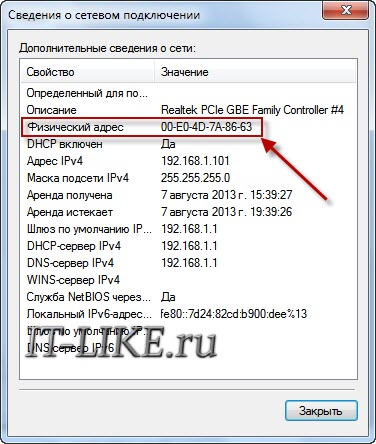
Шаг 4) Введите имя сетевого адреса
Нажмите Enter
Шаг 5) Дважды щелкните новое значение
Введите новое значение MAC адаптера.
Шаг 6) Нажмите «ОК».
Новое значение сохранено
Шаг 7) Перезагрузите компьютер.
Это позволит внести изменения
Шаг 8) Проверьте изменение.
Введите ipconfig / all в командной строке.
Разница между MAC-адресом и IP-адресом:
В следующей таблице показано важное различие между MAC-адресом и IP-адресом:
| MAC-адрес | IP-адрес |
|---|---|
| MAC-адрес означает «Адрес управления доступом к среде». | IP-адрес означает IP-адрес. |
| Он состоит из 48-битного адреса. | Он состоит из 32-битного адреса. |
MAC-адрес работает на канальном уровне модели OSI.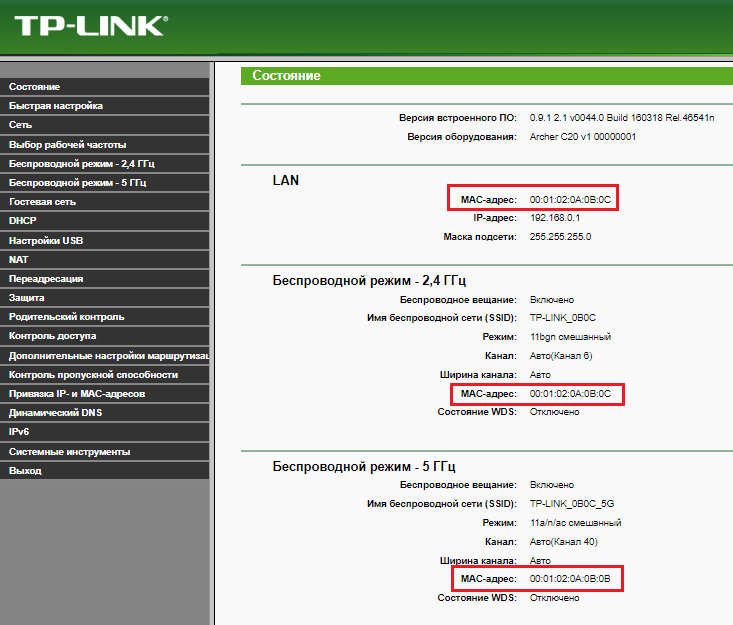 | IP-адресработает на сетевом уровне модели OSI. |
| Это физический адрес. | Это логический адрес. |
| Вы можете получить MAC-адрес любого устройства, используя протокол ARP. | Вы можете получить MAC-адрес любого устройства по протоколу RARP. |
| Классы не используются в MAC-адресах. | В IP IPv4 использует классы A, B, C, D и E. |
Резюме:
- MAC-адрес, означающий уникальный идентификатор, который назначается NIC (контроллеру сетевого интерфейса / карте).
- Он обеспечивает безопасный способ поиска отправителей или получателей в сети.
- MAC-адрес, содержащий 6 розеток.
- Во-первых, три октета (группа из восьми битов) являются уникальным идентификатором организации (OUI).
- Последние три пары цифр — это номер, относящийся к устройству, который известен как специфический для контроллера сетевого интерфейса (NIC).

- Три октета содержат 8 битов, таких как a0, a1, a2, a3, a4, a5, a6 и a7.
- Важными типами MAC-адресов являются: 1) UAA (универсально управляемый адрес) и 2) LAA (локально управляемый адрес).
- UAA — наиболее часто используемый тип MAC-адреса.
- LAA — это адрес, который изменяет MAC-адрес адаптера. MAC-адрес
- работает на канальном уровне модели OSI, тогда как IP-адрес работает на сетевом уровне модели OSI.
Что такое MAC-адрес — javatpoint
- MAC-адрес — это физический адрес, который однозначно идентифицирует каждое устройство в данной сети.Для связи между двумя сетевыми устройствами нам нужны два адреса: IP-адрес и MAC-адрес. Он назначается NIC (сетевой интерфейсной карте) каждого устройства, которое может быть подключено к Интернету.
- Это означает Media Access Control , также известный как физический адрес , аппаратный адрес или BIA (записанный адрес).

- Уникален в мировом масштабе; это означает, что два устройства не могут иметь одинаковый MAC-адрес. Он представлен в шестнадцатеричном формате на каждом устройстве, например 00: 0a: 95: 9d: 67: 16.
- Он состоит из 12 цифр и 48 битов, из которых первые 24 бита используются для OUI (уникальный идентификатор организации), и 24 бита используются для сетевой карты / производителя.
- Он работает на канальном уровне модели OSI.
- Он предоставляется поставщиком устройства во время производства и встроен в его сетевую карту, которая в идеале не может быть изменена.
- Протокол ARP. используется для связывания логического адреса с физическим или MAC-адресом.
Причина наличия и IP-адреса, и MAC-адреса.
Поскольку у нас уже был IP-адрес для связи компьютера с Интернетом, зачем нам этот MAC-адрес. Ответ на этот вопрос заключается в том, что каждый MAC-адрес назначается сетевой карте аппаратного устройства, которая помогает идентифицировать устройство в сети.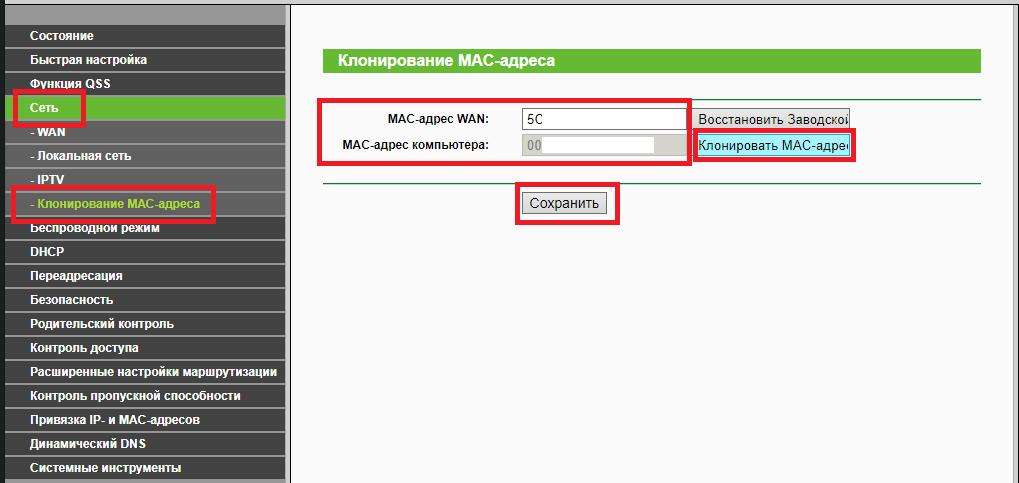
Когда мы запрашиваем загрузку страницы в Интернете, мы отвечаем на этот запрос и отправляем его на наш IP-адрес.
И MAC, и IP-адреса используются на разных уровнях набора интернет-протоколов.MAC-адрес работает на уровне 2 и помогает идентифицировать устройства в одной широковещательной сети (например, маршрутизатор). С другой стороны, IP-адреса используются на уровне 3 и помогают идентифицировать устройства в разных сетях.
У нас есть IP-адрес для идентификации устройства в разных сетях, нам все еще нужен MAC-адрес, чтобы найти устройства в одной сети.
Почему MAC-адрес должен быть уникальным в сети LAN?
Если в сети LAN есть два или более устройств с одинаковым MAC-адресом, эта сеть не будет работать.
Предположим, что три устройства A, B и C подключены к сети через коммутатор. MAC-адреса этих устройств: 11000ABB28FC, 00000ABB28FC и 00000ABB28FC соответственно. Сетевой адаптер устройств B и C имеет одинаковый MAC-адрес. Если устройство A отправляет фрейм данных по адресу 00000ABB28FC, коммутатор не сможет доставить этот фрейм в пункт назначения, поскольку у него есть два получателя этого фрейма данных.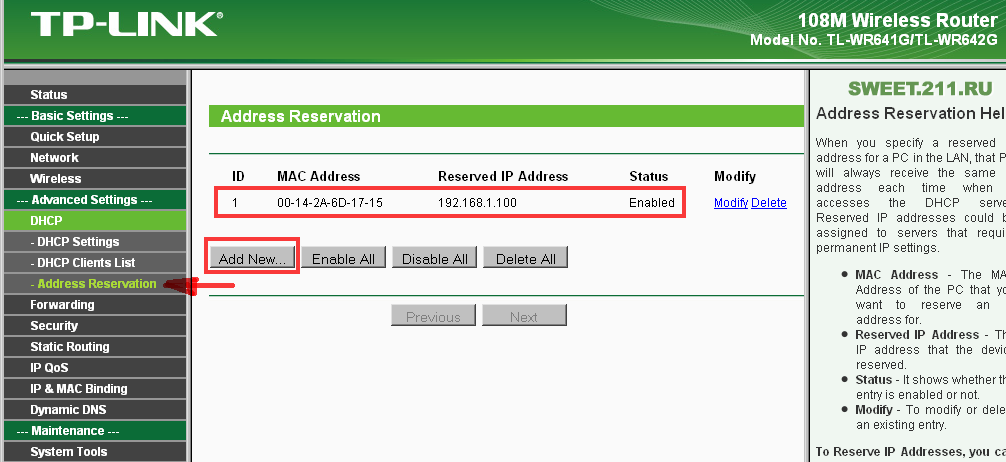
Мы можем понять этот пример с помощью изображения ниже:
Формат MAC-адреса
Как мы уже обсуждали в предыдущем разделе, мы не можем назначить MAC-адрес сетевой карте устройства; он предварительно настроен производителями.Итак, давайте разберемся, как он настроен и какой формат выбран.
- Это 12-значное или 6-байтовое шестнадцатеричное число, представленное в формате двоеточия-шестнадцатеричной записи. Он разделен на шесть октетов, и каждый октет содержит 8 бит.
- Первые три октета используются в качестве OUI или организационного уникального идентификатора . Эти префиксы MAC назначаются каждой организации или поставщику Комитетом органов регистрации IEEE.
- Некоторые примеры OUI известных производителей:
CC: 46: D6 — Cisco
3C: 5A: B4 — Google, Inc.
3C: D9: 2B — Hewlett Packard
00: 9A: CD — HUAWEI TECHNOLOGIES CO., LTD - Последние три октета относятся к сетевому адаптеру и используются производителем для каждой сетевой карты.
 Продавцы или производители могут использовать любую последовательность цифр для конкретных цифр сетевого адаптера, но префикс должен быть таким же, как предоставленный IEEE.
Продавцы или производители могут использовать любую последовательность цифр для конкретных цифр сетевого адаптера, но префикс должен быть таким же, как предоставленный IEEE. - MAC-адрес может быть представлен в следующих трех форматах:
Типы MAC-адресов
Существует три типа MAC-адресов:
- Одноадресный MAC-адрес
- МАС-адрес многоадресной рассылки
- Широковещательный MAC-адрес
Одноадресный MAC-адрес:
Одноадресный MAC-адрес представляет конкретный сетевой адаптер в сети.Кадр одноадресного MAC-адреса отправляется только на интерфейс, который назначен конкретному сетевому адаптеру и, следовательно, передается на одно целевое устройство. Если младший бит (младший значащий бит) первого октета адреса установлен в ноль, предполагается, что кадр достигнет только одного сетевого адаптера назначения.
MAC-адрес многоадресной рассылки:
Многоадресные адреса позволяют исходному устройству передавать фрейм данных на несколько устройств или сетевых адаптеров. В многоадресном адресе уровня 2 (Ethernet) LSB (младший значащий бит) или первые 3 байта первого октета адреса устанавливаются в единицу и зарезервированы для многоадресных адресов.Остальные 24 бита используются устройством, которое хочет отправить данные в группе. Адрес многоадресной рассылки всегда начинается с префикса 01-00-5E.
В многоадресном адресе уровня 2 (Ethernet) LSB (младший значащий бит) или первые 3 байта первого октета адреса устанавливаются в единицу и зарезервированы для многоадресных адресов.Остальные 24 бита используются устройством, которое хочет отправить данные в группе. Адрес многоадресной рассылки всегда начинается с префикса 01-00-5E.
Широковещательный MAC-адрес
Он представляет все устройства в сети. В широковещательном MAC-адресе кадры Ethernet с единицами во всех битах адреса назначения (FF-FF-FF-FF-FF-FF) известны как адрес роадстинга b . Все эти биты являются зарезервированными адресами для широковещательной передачи. Кадры, предназначенные для MAC-адреса FF-FF-FF-FF-FF-FF, достигнут каждого компьютера, принадлежащего этому сегменту локальной сети.Следовательно, если исходное устройство хочет отправить данные всем устройствам в сети, оно может использовать широковещательный адрес в качестве MAC-адреса назначения.
Как узнать MAC-адрес устройства
Мы можем легко найти или проверить адрес нашего компьютерного устройства на любом работающем устройстве. Каждое устройство, подключенное к домашней сети, содержит уникальный MAC-адрес, но если ваша система имеет несколько сетевых адаптеров, таких как адаптер Ethernet или беспроводной адаптер, каждый адаптер или сетевая карта имеет свой собственный MAC-адрес или физический адрес.
Каждое устройство, подключенное к домашней сети, содержит уникальный MAC-адрес, но если ваша система имеет несколько сетевых адаптеров, таких как адаптер Ethernet или беспроводной адаптер, каждый адаптер или сетевая карта имеет свой собственный MAC-адрес или физический адрес.
Выполните следующие шаги, чтобы найти MAC-адреса устройства в другой ОС.
MAC-адрес в Windows:
1. Щелкните Window Start или нажмите клавишу Windows.
2. В поле поиска введите cmd , чтобы открыть командную строку.
3. Нажмите клавишу Enter, откроется окно командной строки, как показано на рисунке ниже:
4. Введите команду ipconfig / all и нажмите Enter.
5. Он покажет различную информацию, прокрутите вниз и найдите физический адрес.Каждый физический адрес — это MAC-адрес вашего устройства.
Как видно на изображении выше, показаны два физических адреса с разными значениями: один для адаптера Ethernet, а другой — для сетевого адаптера VMware.
MAC-адрес в Macintosh OS:
Чтобы найти MAC-адрес в Macintosh OS, выполните следующие действия:
- Выберите значок Apple или откройте меню Apple и нажмите «Системные настройки».
- В системных настройках → Выберите Сеть →
- Указанный выше путь откроет сетевой ящик.
- Выберите здесь вариант Wi-Fi. Будет отображаться адрес Wi-Fi или адрес аэропорта; это MAC-адрес вашего устройства.
Клонирование MAC-адреса
КлонированиеMAC — это способ исправить проблемы с подключением устройства к интернет-провайдеру. В этом методе нам нужно установить MAC-адрес WAN-порта устройства таким же, как MAC-адрес вашего ПК или другого устройства.
Проблема с подключением возникает в основном, когда мы добавляем новый MAC-адрес в сеть, и эту проблему можно решить с помощью клонирования MAC.
Например, некоторые интернет-провайдеры используют MAC-адрес вашего устройства при установке службы. Теперь, если мы разместим маршрутизатор за кабельным модемом или модемом DSL, провайдер не распознает MAC-адрес из порта WAN устройства.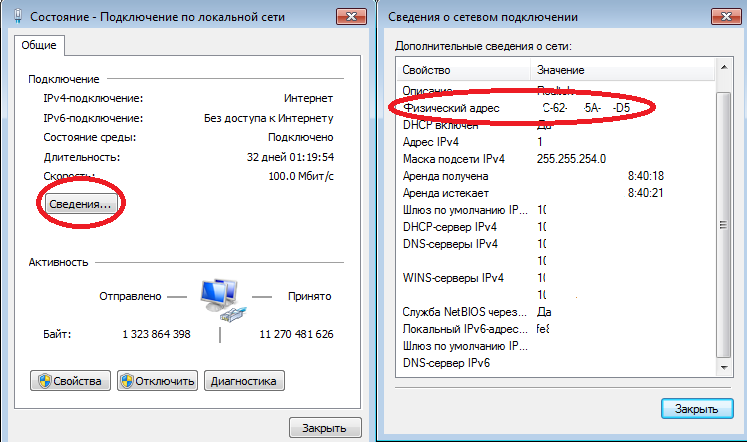 В таком случае вы можете либо позвонить поставщику услуг Интернета, чтобы зарегистрировать MAC-адрес вашего устройства, либо клонировать MAC-адрес порта WAN в тот же, что и MAC-адрес компьютера.
В таком случае вы можете либо позвонить поставщику услуг Интернета, чтобы зарегистрировать MAC-адрес вашего устройства, либо клонировать MAC-адрес порта WAN в тот же, что и MAC-адрес компьютера.
Разница между MAC-адресом и IP-адресом
И MAC-адрес, и IP-адрес позволяют идентифицировать устройство в сети.Ниже приведены некоторые важные различия между ними:
| MAC-адрес | IP-адрес |
|---|---|
| Это сокращение от Media Access Control. | Это означает Интернет-протокол. |
| Это уникальный адрес, предоставленный производителем. | Это логический адрес, предоставленный поставщиком Интернет-услуг или Интернет-провайдером. |
| Это физический адрес сетевой карты устройства, который используется для идентификации устройства в сети. | Это логический адрес, который идентифицирует сеть или устройство в Интернете. |
| Он работает на канальном уровне. | Он работает на сетевом уровне.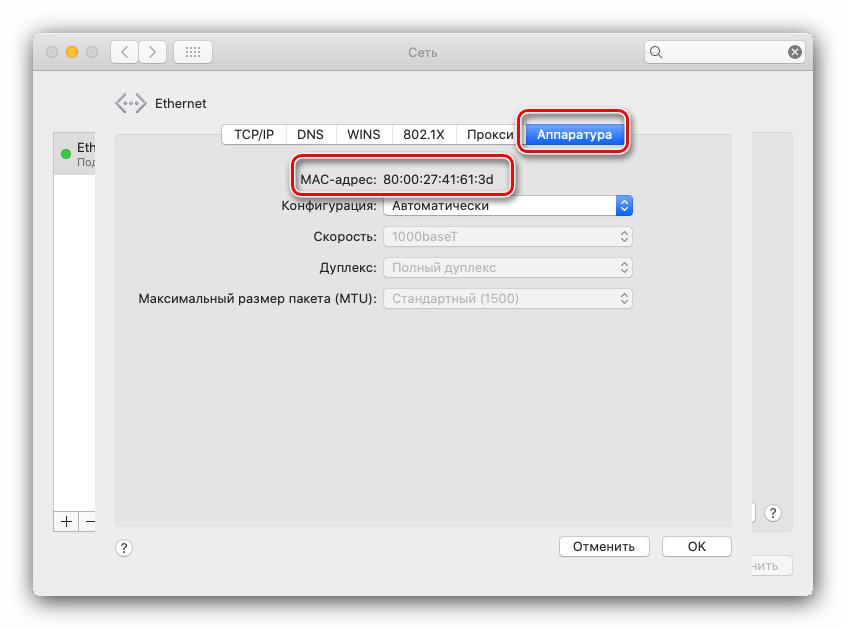 |
| Это 6-байтовый шестнадцатеричный адрес. | Он состоит из 4 байтов для адресов IPv4 и 8 байтов для адресов IPv6. |
Что такое MAC-адрес
(не имеет ничего общего с адресом вашего компьютера Mac)
MAC-адрес, также известный как адрес управления доступом к среде передачи, представляет собой уникальный 48-битный числовой идентификатор, назначаемый сетевым интерфейсам.
Каждое устройство с интерфейсом Ethernet, Bluetooth или беспроводной связью имеет уникальный 48-битный номер для его идентификации. Он также используется в другие типы технологий, но мы не будем их здесь рассматривать. Этот номер обычно сохраняется в постоянной памяти устройства во время производства и не будет изменен пользователем.
MAC-адрес обычно печатается на этикетке, прикрепленной к устройству.Вот пример.
Расшифровка MAC-адреса
Структура адреса показана ниже
Чтобы декодировать MAC-адрес в приведенном выше примере (E8: FC: AF: B9: BE: A2), мы разделим его пополам, что даст нам OUI и идентификатор сети. OUI — E8: FC: AF. Мы можем найти OUI на этом веб-сайте, и он сообщит нам, что он назначен Netgear Inc в Сан-Хосе, Калифорния.
Какой MAC-адрес у
MAC-адресов работают на самом нижнем уровне протокола IP.Это то, что заставляет сеть Ethernet функционировать. Когда мы отправляем пакет с одного сетевого устройства на другое, это делается с помощью
MAC-адрес. Вы отправляете пакеты данных с одного MAC-адреса на другой MAC-адрес. Когда пакет отправляется через Ethernet, он будет иметь MAC-адрес назначения в пакете данных. Если сетевое устройство
получивший пакет имеет тот же MAC-адрес, что и адрес назначения в пакете, он затем принимает пакет для дальнейшей обработки. . Если MAC-адрес устройства и MAC-адрес назначения пакета не имеют большого значения.
он будет проигнорирован.
. Если MAC-адрес устройства и MAC-адрес назначения пакета не имеют большого значения.
он будет проигнорирован.
Маршрутизация пакетов по MAC-адресу не выполняется. Это делается на уровне IP. Ethernet и MAC-адреса низкого уровня могут достигать устройств в одной и той же сети, кабельной или беспроводной.
Зачем нужно указывать MAC-адрес
В отличие от некоторых других платформ разработки, платы Arduino Ethernet Shield или Arduino со встроенным Ethernet не имеют MAC-адреса. запрограммирован в доску.Некоторые экраны Ethernet могут иметь наклейку с назначенным MAC-адресом, который вы можете использовать. Однако многие этого не делают.
Плата Arduino YUN имеет MAC-адрес. Другие платформы, такие как Raspberry Pi, поставляются с MAC-адресом.
Чтобы использовать библиотеку Arduino Ethernet, нам необходимо указать MAC-адрес, чтобы она работала.
Где взять MAC-адрес
Есть несколько способов получить MAC-адрес:
- Найдите старое оборудование, такое как сетевая карта или устройство, и используйте его MAC-адрес.Это будет на этикетке, прикрепленной к устройству.
- Используйте 48-битное число, обнаруженное в датчике температуры Dallas DS18B20. Мы используем это в некоторых наших проектах.
- Используйте специальный чип, например чип MAC-адреса Microchip. Вы можете получить доступ к этому номеру через SPI или I2C.
- Если бы вы были производителем, вы бы пошли по официальным каналам и получили официальный идентификатор организации.
Первый вариант самый простой и гарантированно уникальный.Последние два варианта подходят для производства сетевого устройства и требуют больших затрат.
Совпадает ли MAC-адрес с IP-адресом
Нет. У нас есть руководство по IP, в котором объясняется, что такое IP-адрес.
Лицензия
MAC-адресов, объясненные на примерах
В этом руководстве подробно объясняется MAC-адрес (управление доступом к среде).Узнайте, что такое MAC-адрес, как он формируется и какие типы MAC-адресов (одноадресная, многоадресная и широковещательная).
В сети адрес обеспечивает уникальную идентичность конечному устройству. Если конечное устройство не имеет уникального адреса, оно не может связываться с другими устройствами в сети. Уникальный адрес позволяет конечному устройству отправлять и получать данные в сети.
В сети LAN уникальный адрес — это комбинация двух адресов; программный адрес и аппаратный адрес.
Адресация в сети Эталонные модели
Эталонная сетевая модель определяет стандарты, характеристики, определения и функциональные возможности сети. Есть две популярные сетевые модели; модель семи уровней OSI и модель TCP / IP.
Есть две популярные сетевые модели; модель семи уровней OSI и модель TCP / IP.
В обеих моделях программный адрес и аппаратный адрес определяются на сетевом уровне и уровне канала данных соответственно. В обеих моделях сетевой уровень и уровень канала передачи данных занимают третью и вторую позиции соответственно.Из-за этого оба слоя также известны как слой 3 и слой 2 соответственно.
Программный адрес
Программный адрес также известен как адрес сетевого уровня или адрес уровня 3. Этот адрес управляемый и настраиваемый. В зависимости от требований к сети и схемы этот адрес может быть настроен и назначен конечному устройству. Практически все современные реализации ЛВС используют протокол IP на сетевом уровне. Протокол IP использует термин IP-адрес для определения программного адреса.
Я уже объяснял IP-адреса в следующем руководстве.
Описание классов и определения IP-адресов
В этом руководстве я подробно объясню адреса оборудования.
Аппаратный адрес
Аппаратный адрес также известен как адрес уровня канала передачи данных, адрес уровня 2 или адрес MAC (Media Access Control). Исходя из этих терминов, термин MAC-адрес обычно используется для обозначения аппаратного адреса.В отличие от IP-адреса или программного адреса, этот адрес нельзя настроить или изменить. Когда вы покупаете новую сетевую карту (сетевую карту) или любое устройство со встроенными сетевыми адаптерами, оно поставляется с предварительно настроенным MAC-адресом.
MAC-адрес — это адрес длиной 6 байтов (48 бит) в двоичных числах. MAC-адреса записываются в шестнадцатеричном формате.
Шестнадцатеричный формат использует base-16 для обозначения чисел.
Если мы разделим общую доступную длину (48 бит) в двоичных числах на базу (base-16), которая используется для записи числа в шестнадцатеричном формате,
мы получаем общее количество цифр (12 = 48 ÷ 16) этого числа в шестнадцатеричном формате.Таким образом, если мы напишем 6 байтов (48 бит)
длинный двоичный MAC-адрес в шестнадцатеричном формате, мы получаем 12-значное шестнадцатеричное число.
Для удобства и облегчения чтения при записи MAC-адреса в шестнадцатеричном формате необходимо дополнительное пространство или точки или двоеточия добавляются после каждых двух или четырех цифр. Например, вы можете написать MAC-адрес следующими способами.
- Без разделителя: — 00000ABB28FC
- Дополнительный пробел после каждых двух цифр: — 00 00 0A BB 28 FC
- Дополнительный пробел после каждых четырех цифр: — 0000 0ABB 28FC
- Двоеточие после каждых двух цифр: — 00: 00: 0A: BB: 28: FC
- Двоеточие после каждых четырех цифр: — 0000: 0ABB: 28FC
- Точка после каждых двух цифр: — 00.00.0A.BB.28.FC
- Точка после каждых четырех цифр: — 0000.0ABB.28FC
Независимо от того, какой стиль вы используете для записи MAC-адреса, или какое приложение или сетевое программное обеспечение использует для отображения MAC-адреса,
MAC-адрес всегда обрабатывается только в двоичных числах. Сетевая карта преобразует шестнадцатеричные числа MAC-адреса в двоичные числа перед его обработкой и использованием.
Сетевая карта преобразует шестнадцатеричные числа MAC-адреса в двоичные числа перед его обработкой и использованием.
Структура или формат MAC-адреса
Как упоминалось выше, вы не можете назначить MAC-адрес сетевой карте или встроенным сетевым адаптерам.Когда вы покупаете новый сетевой адаптер или устройство со встроенными сетевыми адаптерами, он поставляется с предварительно настроенным MAC-адресом или MAC-адресами соответственно. Прежде чем мы поймем, как производители выбирают MAC-адреса для сетевых адаптеров, давайте вкратце разберемся, почему MAC должен быть уникальным в сети LAN.
Если в сети LAN есть два или более сетевых адаптера, настроенных с одним и тем же MAC-адресом, эта сеть не будет работать. Давайте разберемся в этом на примере.
Допустим в сети три ПК; PC-A (11000ABB28FC), PC-B (00000ABB28FC) и PC-C (00000ABB28FC) подключаются через коммутатор.Сетевые адаптеры компьютеров PC-B и PC-C имеют одинаковый MAC-адрес 00000ABB28FC.
Если ПК-A отправляет кадр на MAC-адрес назначения 00000ABB28FC , коммутатор не может доставить этот кадр, поскольку у него есть два получателя этого кадра.
На следующем изображении показан этот пример.
Сеть LAN не будет работать, если каждое устройство в сети LAN не имеет уникального MAC-адреса.
А теперь вернемся к нашему основному вопросу. Как производители назначают уникальный MAC-адрес каждой сетевой карте?
Перед производством сетевых карт каждый производитель получает универсально уникальный 3-байтовый код, известный как организационно уникальный идентификатор (OUI), из IEEE.IEEE — международная организация, которая регулирует и поддерживает пространство имен MAC-адресов.
После получения байтов OUI производитель использует эти байты OUI в начале MAC-адреса всех своих сетевых адаптеров или встроенных сетевых устройств. Производитель также присваивает уникальное шестнадцатеричное значение в оставшихся байтах.
6 байтов MAC-адрес = 3 байта номер OUI, полученный из IEEE + 3 байта уникальный номер, присвоенный производителем
MAC-адресов всех сетевых адаптеров или встроенных сетевых устройств одного производителя всегда начинаются с одних и тех же трехбайтовых номеров OUI. Например, предположим, что IEEE назначает OUI «0000AA» компании xyz. Теперь компания xyz будет использовать номер OUI 0000AA в качестве первых 24 битов для создания MAC-адресов для своих сетевых адаптеров или встроенных сетевых устройств.
Например, предположим, что IEEE назначает OUI «0000AA» компании xyz. Теперь компания xyz будет использовать номер OUI 0000AA в качестве первых 24 битов для создания MAC-адресов для своих сетевых адаптеров или встроенных сетевых устройств.
Чтобы хранить каждый продукт отдельно от других, производитель использует оставшиеся 3 байта. Производители могут использовать любую последовательность или метод для оставшихся трех байтов. Например, компания xyz может назначать MAC-адреса своим сетевым адаптерам в возрастающем порядке.
Следующая таблица расширяет этот пример и добавляет в него еще две демонстрационные компании (ABC и JKL).Он также показывает MAC-адреса 5 сетевых адаптеров от каждой компании.
Таким образом, эта процедура гарантирует, что никакие два сетевых адаптера не используют один и тот же MAC-адрес в юниверсе.
Типы MAC-адресов
Существует три типа MAC-адреса; одноадресная, многоадресная и широковещательная рассылка.
Одноадресный MAC-адрес
Одноадресный MAC-адрес представляет собой конкретный сетевой адаптер или встроенные порты сетевого адаптера в сети.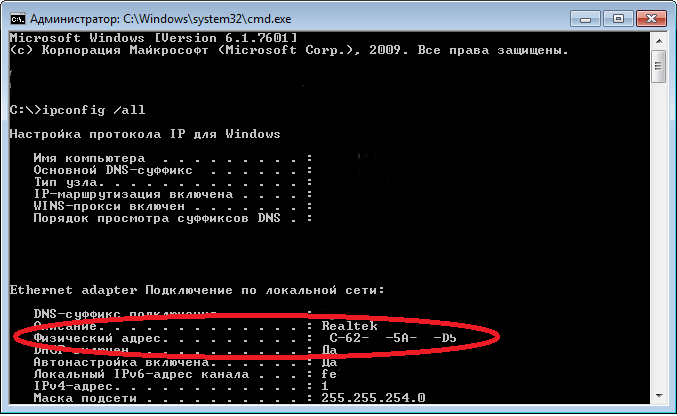 Встроенный MAC-адрес сетевого адаптера — это одноадресный MAC-адрес этого сетевого адаптера.
Встроенный MAC-адрес сетевого адаптера — это одноадресный MAC-адрес этого сетевого адаптера.
МАС-адрес многоадресной рассылки
МАС-адрес многоадресной рассылки представляет группу устройств (или сетевых адаптеров на уровне 2). IEEE зарезервировал OUI 01-00-5E (первые 3 байта или 24 бита) для многоадресных MAC-адресов. Остальные 24 бита устанавливаются сетевым приложением или устройством, которое хочет отправлять данные в группе. MAC-адрес многоадресной рассылки всегда начинается с префикса 01-00-5E.
Широковещательный MAC-адрес
Широковещательный MAC-адрес представляет все устройства в сети.IEEE зарезервировал адрес FFFF.FFFF.FFFF как широковещательный MAC-адрес. Любое устройство, которое хочет отправить данные на все устройства в сети, может использовать этот адрес в качестве MAC-адреса назначения.
Это все для этого руководства. Если вам нравится это руководство, не забудьте поделиться им с друзьями через свой любимый социальный канал.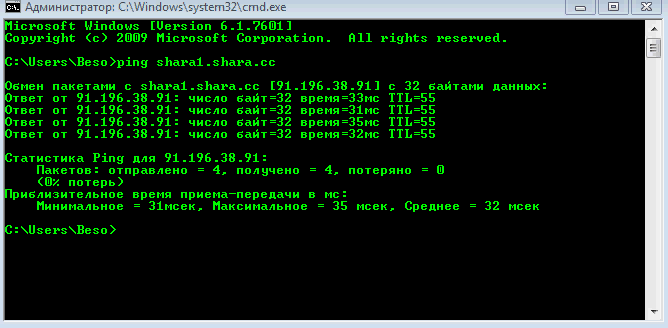
Что такое MAC-адрес, адрес уровня 2 или физический адрес
Адреса управления доступом к среде передачи (MAC-адрес или адреса уровня 2, физический адрес или аппаратный адрес) представляют собой 48-битные (шесть байтов) двоичные адреса, представленные в шестнадцатеричной системе счисления.Цель представления двоичного адреса в шестнадцатеричном формате — облегчить чтение и понимание людьми. MAC-адреса — это теоретически постоянные числа, которые записаны в сетевую карту.
Каждому сетевому адаптеру при изготовлении назначен MAC-адрес (Media Access Control). Адреса MAC (Media Access Control) жестко запрограммированы в сетевом адаптере.
MAC-адресов обычно являются локальными. Объем MAC-адреса ограничен локальной сетью (LAN).
MAC-адреса — это двоичные числа, представленные в шестнадцатеричном эквиваленте. Например, 48-битный MAC-адрес 10101010.11110000.11000001.11100010.01110111.01010001 в двоичном формате может быть представлен как более короткий шестнадцатеричный эквивалент AA.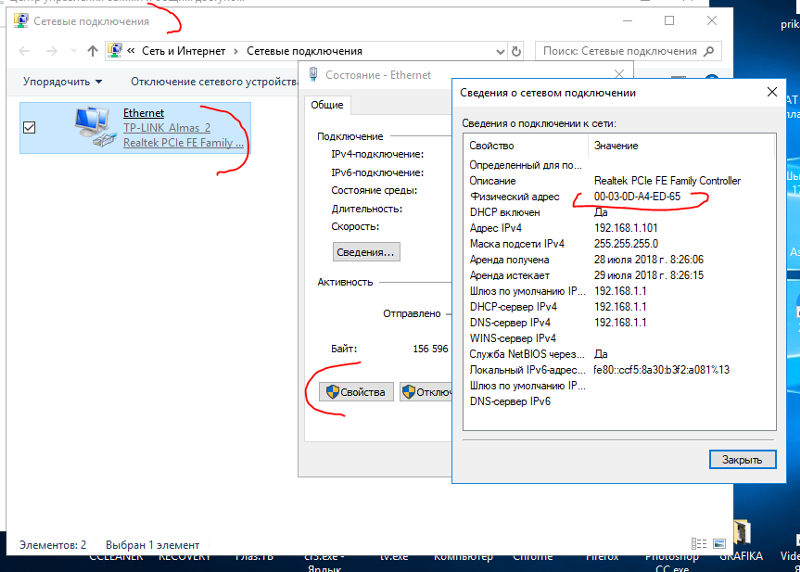 F0.C1.E2.77.51.
F0.C1.E2.77.51.
В MAC-адресе одна шестнадцатеричная цифра напоминает группу из четырех смежных двоичных битов, называемую полубайтом. Первый полубайт 1010 из крайнего левого байта в приведенном выше примере представляет первый эквивалентный шестнадцатеричный A в его шестнадцатеричном представлении, а второй полубайт 1010 из крайнего левого байта в приведенном выше примере представляет второй эквивалентный шестнадцатеричный A в его шестнадцатеричном представлении.
Чтобы просмотреть MAC-адрес вашей сетевой карты при использовании операционной системы Windows, запустите командную строку, cmd (щелкните правой кнопкой мыши «Пуск»> «Выполнить»> введите cmd и нажмите «OK»).
Введите в командной строке команду «ipconfig / all» и нажмите Enter. Не забудьте удалить двойные кавычки.
Первые три байта MAC-адреса идентифицируют поставщика, выпустившего продукт (пример: карта сетевого адаптера), и известны как OUI (организационно уникальный идентификатор).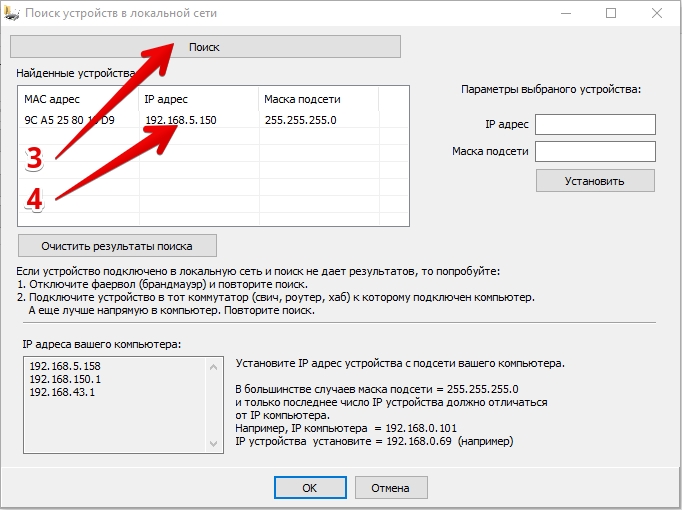 Номера OUI (организационно уникальный идентификатор) присваиваются IEEE производителю. Следующие три байта — это конкретный номер контроллера сетевого интерфейса. Конкретный номер контроллера сетевого интерфейса присваивается сетевой карте производителем.
Номера OUI (организационно уникальный идентификатор) присваиваются IEEE производителю. Следующие три байта — это конкретный номер контроллера сетевого интерфейса. Конкретный номер контроллера сетевого интерфейса присваивается сетевой карте производителем.
См. Изображение ниже, чтобы понять часть OUI (уникальный идентификатор организации) и часть MAC-адресов, относящуюся к сетевому адаптеру.
Вы можете искать списки OUI по следующим URL-адресам.
https: //www.wireshark.org / tools / oui-lookup.html
или
https://regauth.standards.ieee.org/standards-ra-web/pub/view.html
Обратитесь к следующей таблице для простого преобразования двоичных чисел в десятичные и шестнадцатеричные числа.
| Десятичное число | двоичный | Шестнадцатеричный |
|---|---|---|
| 0 | 0 | 0 |
| 1 | 1 | 1 |
| 2 | 10 | 2 |
| 3 | 11 | 3 |
| 4 | 100 | 4 |
| 5 | 101 | 5 |
| 6 | 110 | 6 |
| 7 | 111 | 7 |
| 8 | 1000 | 8 |
| 9 | 1001 | 9 |
| 10 | 1010 | A |
| 11 | 1011 | B |
| 12 | 1100 | С |
| 13 | 1101 | D |
| 14 | 1110 | E |
| 15 | 1111 | Ф |
Ниже приведены некоторые важные MAC-адреса, которые необходимо запомнить.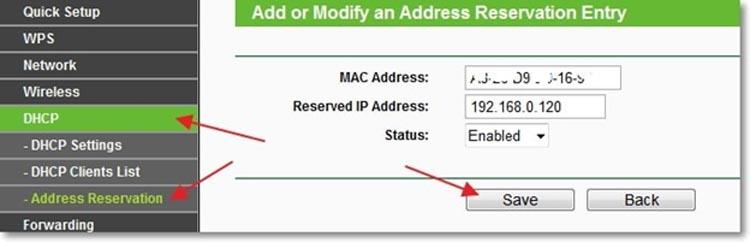
• MAC-адрес FF: FF: FF: FF: FF: FF зарезервирован для широковещательного типа связи. Коммутатор Ethernet рассылает фрейм Ethernet потоком FF: FF: FF: FF: FF: FF в качестве MAC-адреса назначения для всех подключенных к нему портов.
• MAC-адреса 01: 00: 5E: 00: 00: 00 — 01: 00: 5E: 7F: FF: FF зарезервированы для многоадресной рассылки IPv4.
• MAC-адреса в диапазоне 33: 33: xx: xx: xx: xx зарезервированы для многоадресной передачи IPv6.
MAC-адресов | Руководство пользователя Ethernet Switching
Когда MAC-адрес отображается на другом физическом интерфейсе
или в другом устройстве того же физического интерфейса, и это
поведение происходит часто, это считается перемещением MAC.Вы можете настроить
маршрутизатор для сообщения о перемещении MAC-адреса на основе следующих параметров:
количество раз, когда происходит перемещение MAC-адреса, за указанный период
времени, в течение которого происходит перемещение MAC-адреса, и указанное число
часто перемещение MAC-адреса происходит за одну секунду.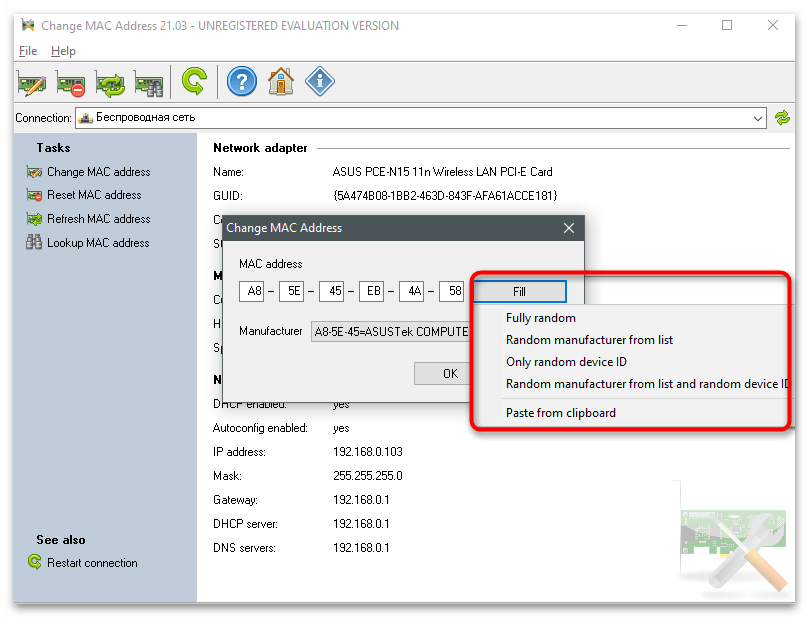 Можно только настроить
оператор
Можно только настроить
оператор global-mac-move на уровне глобальной иерархии.
Чтобы глобально отключить функцию действия перемещения MAC, включите оператор disable-action в строку [редактировать протоколы l2-learning
global-mac-move] .Это отключает функцию действия MAC-адреса,
пока существует обнаружение движения MAC.
Для настройки времени, по истечении которого порт будет
unblocked, включите оператор reopen-time в [редактировать протоколы l2-learning global-mac-move] . По умолчанию снова открыть
таймер 180 секунд.
Для настройки отчета о перемещении MAC-адреса, если MAC-адрес перемещается.
по крайней мере указанное количество раз в одну секунду, включая оператор threshold-time в [редактировать протоколы l2-learning
global-mac-move] уровень иерархии.Пороговое время по умолчанию
составляет 1 секунду.
Для настройки отчетов о перемещении MAC-адреса, если MAC-адрес
перемещается в течение заданного периода времени, включая оператор времени уведомления на уровне иерархии [редактировать протоколы l2-learning global-mac-move] . Таймер уведомления по умолчанию составляет 1 секунду.
Таймер уведомления по умолчанию составляет 1 секунду.
Для настройки отчетов о перемещении MAC-адреса, если MAC-адрес
перемещает указанное количество раз, включая оператор threshold-count на уровне иерархии [edit протоколы l2-learning global-mac-move] .Пороговое значение по умолчанию — 50 ходов.
Используйте команду show l2-learning mac-move-buffer для просмотра действий, связанных с перемещением MAC-адреса.
Используйте команду show l2-learning mac-move-buffer active для просмотра набора IFL, заблокированных в результате действия перемещения MAC.
Используйте команду exclusive-mac , чтобы исключить MAC-адрес
от алгоритма ограничения перемещения MAC-адресов, предотвращая изменение MAC-адреса
отслеживаются.
Используйте команду clear l2-learning mac-move-buffer active для разблокировки IFBD, которые были заблокированы функцией действия перемещения MAC.Это позволяет пользователю сохранить конфигурацию повторного открытия .
 Ну так же хочу сказать, что данный метод не является полноценным сканером, так как каждый раз вам требуется указывать подсеть для опроса, и да… Скрипт и команда будет работать только для сетей с маской 255.255.255.0.
Ну так же хочу сказать, что данный метод не является полноценным сканером, так как каждый раз вам требуется указывать подсеть для опроса, и да… Скрипт и команда будет работать только для сетей с маской 255.255.255.0.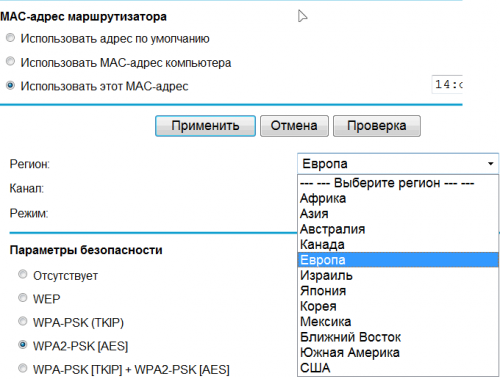 1 означает ЛОКАЛЬНО АДМИНИСТРИРОВАНИЕ, что аналогично IP-адресу LAN (локальной сети).
1 означает ЛОКАЛЬНО АДМИНИСТРИРОВАНИЕ, что аналогично IP-адресу LAN (локальной сети).

 Продавцы или производители могут использовать любую последовательность цифр для конкретных цифр сетевого адаптера, но префикс должен быть таким же, как предоставленный IEEE.
Продавцы или производители могут использовать любую последовательность цифр для конкретных цифр сетевого адаптера, но префикс должен быть таким же, как предоставленный IEEE.
Ваш комментарий будет первым